Netgear EX6110 Installation Manual [it]
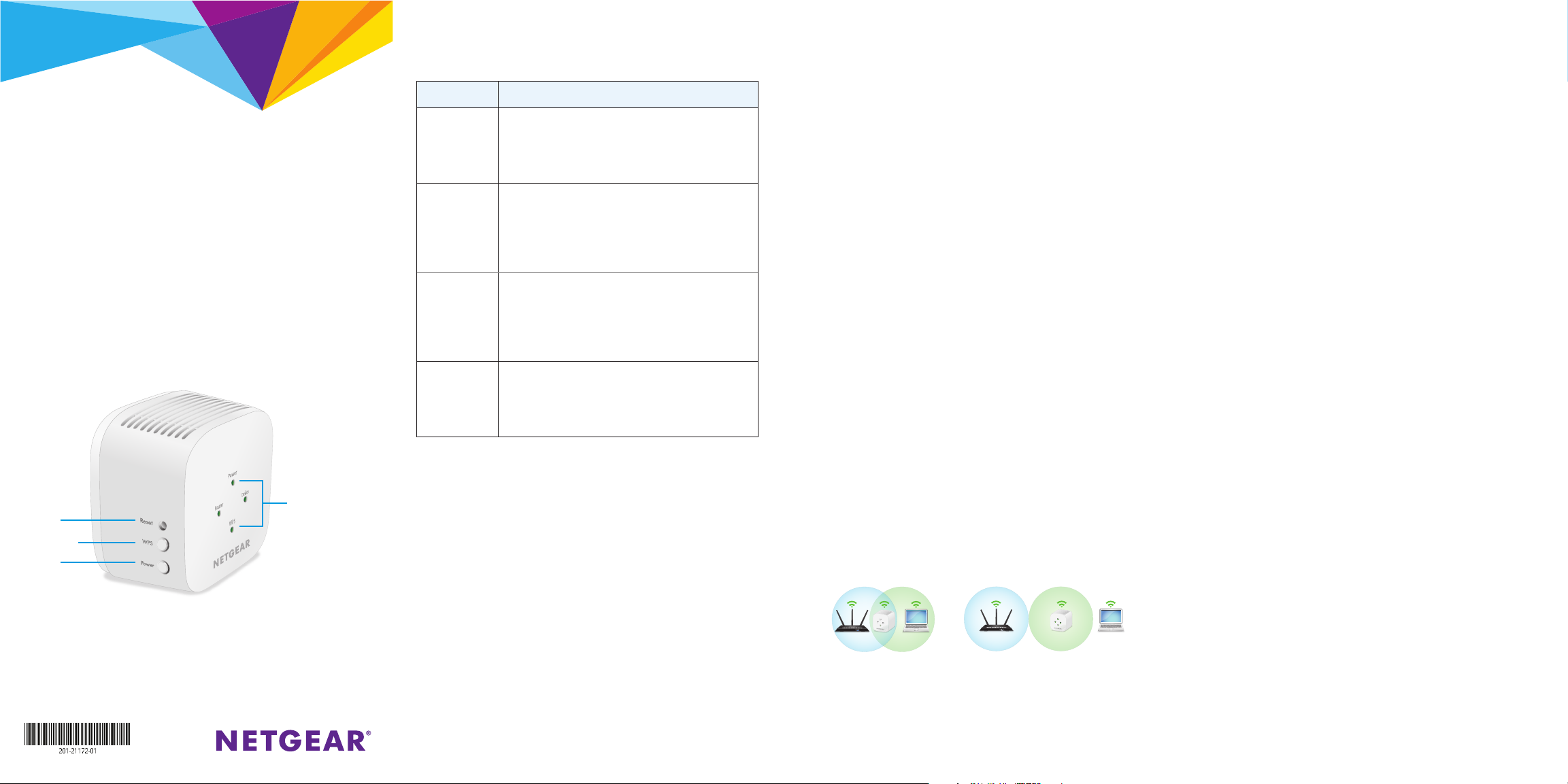
Guida introduttiva
AC1200 WiFi Range Extender
Modello EX6110
Power
(Alimentazione)
WPS
Power
On/Off
(Alimentazione
on/off)
LED
Power
(Alimentazione)
Router
Device
(Dispositivo)
WPS
Descrizione dei LED
LED Descrizione
Alimentazione • Giallo senza intermittenza. L'extender è in
fase di avvio.
• Verde senza intermittenza. L'extender è
acceso.
• Spento. L'extender è spento.
Router Il LED indica la connessione di rete tra l'extender e
il router o l'access point.
• Verde senza intermittenza. Segnale ottimo.
• Giallo senza intermittenza. Segnale buono.
• Rosso senza intermittenza. Segnale scarso.
• Spento. Nessun segnale.
Dispositivo Il LED indica la connessione di rete tra l'extender e
il computer o il dispositivo mobile.
• Verde senza intermittenza. Segnale ottimo.
• Giallo senza intermittenza. Segnale buono.
• Rosso senza intermittenza. Segnale scarso.
• Spento. Nessun segnale.
WPS • Verde senza intermittenza. Protezione WiFi
abilitata (WPA o WPA2).
• Verde lampeggiante. Connessione WPS in
corso.
• Spento. Protezione WiFi non abilitata.
Posizionamento e
alimentazione dell'extender
1. Posizionare l'extender nella stessa stanza del router WiFi.
È necessario che l'extender si trovi in prossimità del
router WiFi solo durante il processo di configurazione
iniziale.
2. Collegare l'extender a una presa elettrica.
Attendere che il LED di alimentazione diventi verde.
Se il LED di alimentazione non si accende, premere il
pulsante Power On/Off (Alimentazione On/Off) sul
lato dell'extender.
Connessione dell'extender alla
rete WiFi
È possibile connettersi tramite WPS oppure utilizzare
l'installazione guidata NETGEAR da un browser Web.
Connessione con WPS
Wi-Fi Protected Setup (WPS) consente di connettersi a una
rete WiFi protetta senza la necessità di immettere il nome e la
password di rete.
Nota: la funzione WPS non supporta la protezione di rete
WEP. Se si utilizza la protezione WEP, seguire le istruzioni in
Connessione tramite l’installazione guidata NETGEAR sull'altro
lato di questa guida rapida.
1. Premere il pulsante WPS sull'extender finché il LED WPS
non inizia a lampeggiare.
2. Entro 2 minuti, premere il pulsante WPS sul router o
sull'access point.
Quando l'extender si collega alla rete WiFi esistente,
il LED WPS sull'extender diventa verde senza
intermittenza e il LED Router si accende.
Se il LED Router non si accende, riprovare. Se continua ad
essere spento, vedere Connessione tramite l’installazione
guidata NETGEAR sull'altro lato di questa guida rapida.
3. Se il router WiFi supporta la banda 5 GHz, ripetere le fasi
1 e 2 per connettere l'extender alla banda 5 GHz.
4. Scollegare l'extender e spostarlo in una nuova posizione,
circa a metà tra il router e l'area con segnale del router
WiFi debole.
SÌ NO
La posizione scelta deve rientrare nella copertura della
rete del router WiFi esistente.
5. Collegare l'extender a una presa elettrica e attendere che
il LED di alimentazione diventi verde.
6. Utilizzare il LED Router per scegliere un punto in cui la
connessione dell'extender al router è ottimale.
7. Se il LED Router non è di colore arancione o verde,
collegare l'extender a una presa di corrente più vicina al
router e riprovare.
Continuare a spostare l'extender collegandolo a prese più
vicine al router fino a quando il LED Router non diventa di
colore arancione o verde.
8. Sul computer o sul dispositivo mobile, trovare e collegarsi
alla nuova rete WiFi dell'extender.
L'extender crea due nuove reti WiFi estese. I nuovi nomi
della rete WiFi dell'extender si basano sul nome della rete
WiFi esistente, con _2GEXT e _5GEXT alla fine del nome.
Ad esempio:
• Nome esistente della rete WiFi. NomeRete
• Nuovi nomi della rete WiFi dell'extender.
NomeRete_2GEXT e NomeRete_5GEXT
Utilizzare la stessa password WiFi utilizzata per il proprio
router WiFi.
9. Verificare la nuova copertura WiFi dell'extender
spostando il computer o il dispositivo mobile nell'area in
cui il segnale WiFi del router è debole:
a. Lasciare il computer o dispositivo mobile nell'area
con segnale del router WiFi debole e tornare
all'extender.
b. Controllare il LED Device (Dispositivo) sull'extender:
• Se il LED Device (Dispositivo) è verde o
arancione senza intermittenza, la nuova rete
WiFi dell'extender raggiunge l'area con segnale
del router WiFi debole e la configurazione della
rete è completa.
• Se il LED Device (Dispositivo) è rosso, la nuova
rete WiFi dell'extender non raggiunge l'area con
segnale del router WiFi debole.
È necessario avvicinare il computer o dispositivo
mobile all'extender finché il LED Device
(Dispositivo) non diventa verde o arancione
senza intermittenza.
Giugno 2017
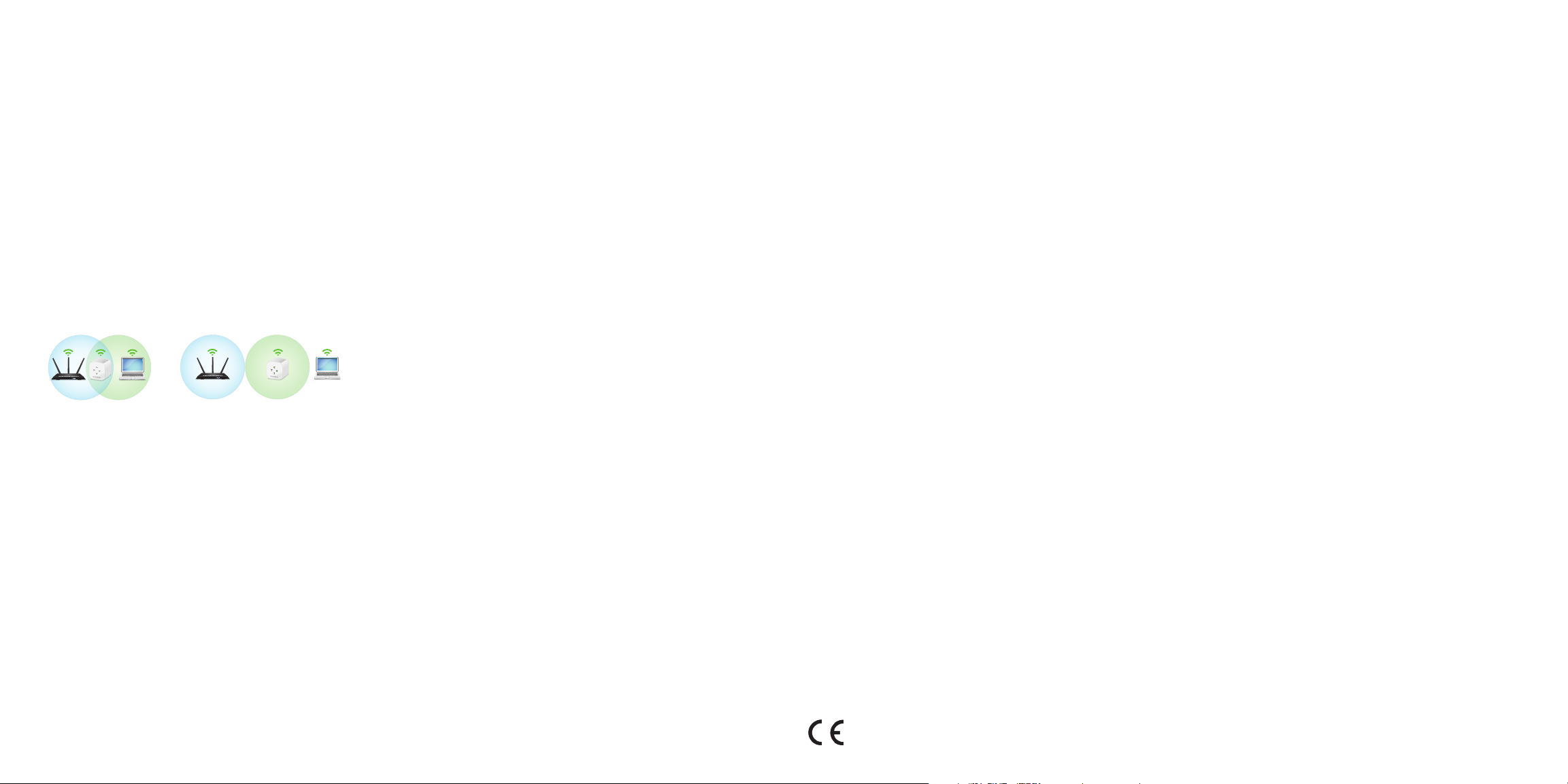
Connessione tramite l'installazione
guidata NETGEAR
1. Sul computer o dispositivo mobile, aprire il programma
di gestione delle connessioni WiFi, quindi individuare e
connettersi alla rete dell'extender chiamata NETGEAR_EXT.
Quando si è connessi all'extender, il LED Device
(Dispositivo) si accende.
2. Avviare un browser Web.
3. Visitare il sito www.mywifiext.net.
Viene visualizzata l'installazione guidata NETGEAR.
4. Attenersi alla procedura per connettere l'extender alla
rete Wi-Fi esistente.
5. Scollegare l'extender e spostarlo in una nuova posizione,
circa a metà tra il router e l'area con segnale WiFi debole.
SÌ NO
La posizione scelta deve rientrare nella copertura della
rete del router WiFi esistente.
6. Collegare l'extender a una presa elettrica e attendere che
il LED di alimentazione diventi verde.
7. Utilizzare il LED Router per scegliere un punto in cui la
connessione dell'extender al router è ottimale.
8. Se il LED Router non è di colore arancione o verde,
collegare l'extender a una presa di corrente più vicina al
router e riprovare.
Continuare a spostare l'extender collegandolo a prese più
vicine al router fino a quando il LED Router non diventa di
colore arancione o verde.
9. Ricollegare il computer o il dispositivo mobile alla nuova
rete WiFi dell'extender.
10. Verificare la nuova copertura WiFi estesa spostando il
computer o il dispositivo mobile nell'area in cui il segnale
WiFi del router è debole:
a. Lasciare il computer o dispositivo mobile nell'area
con segnale del router WiFi debole e tornare
all'extender.
b. Controllare il LED Device (Dispositivo) sull'extender:
• Se il LED Device (Dispositivo) è verde o
arancione senza intermittenza, la nuova rete
WiFi dell'extender raggiunge l'area con segnale
del router WiFi debole e la configurazione della
rete è completa.
• Se il LED Device (Dispositivo) è rosso, la nuova
rete WiFi dell'extender non raggiunge l'area con
segnale del router WiFi debole.
È necessario avvicinare il computer o dispositivo
mobile all'extender finché il LED Device
(Dispositivo) non diventa verde o arancione
senza intermittenza.
11. Collegare l'extender a una presa elettrica e attendere che
il LED di alimentazione diventi verde.
Se il LED di alimentazione non si accende, premere il
pulsante Power On/Off (Alimentazione on/off).
Accesso alle impostazioni
dell'extender
Dopo l'installazione, è possibile accedere all'extender per
visualizzare o modificare le relative impostazioni.
1. Avviare un browser Web da un computer o da un
dispositivo mobile connesso alla rete dell’extender.
Quando si è connessi all'extender, il LED di collegamento
del dispositivo si accende.
2. Accedere all'extender:
• Se l'extender e il router utilizzano un nome di rete
WiFi (SSID) diverso, visitare www.mywifiext.net.
• Se l'extender e il router utilizzano gli stessi nomi di
rete WiFi (SSID), immettere http://<indirizzo IP
extender> (ad esempio, http://192.168.1.3).
Per trovare l'indirizzo IP del proprio extender,
procedere come segue:
a. Connettersi al router.
b. Trovare la pagina nell'interfaccia Web del router
che elenca i dispositivi connessi al router.
c. Trovare l'extender nell'elenco e annotare
l'indirizzo IP dell'extender.
d. Immettere l'indirizzo IP dell'extender nel campo
degli indirizzi del browser Web.
A questo punto, viene visualizzata la pagina di accesso.
3. Immettere l'indirizzo e-mail e la password admin e fare
clic sul pulsante LOG IN (ACCEDI).
Viene visualizzata la pagina di stato.
Supporto
Grazie per aver acquistato questo prodotto NETGEAR.
Visitare il sito Web www.netgear.com/support per registrare il
prodotto, ricevere assistenza, accedere ai download e manuali
per l'utente più recenti e partecipare alla nostra community.
Consigliamo di utilizzare solo risorse di assistenza NETGEAR
ufficiali.
Per consultare la Dichiarazione di conformità UE corrente,
visitare la pagina Web:
http://kb.netgear.com/app/answers/detail/a_id/11621.
Per informazioni sulla conformità, visitare la pagina
http://www.netgear.com/about/regulatory/.
Prima di collegare l'alimentazione, consultare il documento
relativo alla conformità alle normative.
NETGEAR INTL LTD
Building 3, University Technology Centre
Curraheen Road, Cork, Irlanda
NETGEAR, Inc.
350 East Plumeria Drive
San Jose, CA 95134,
Stati Uniti
© NETGEAR, Inc. NETGEAR e il logo NETGEAR
sono marchi di NETGEAR, Inc. Qualsiasi
marchio non NETGEAR è utilizzato solo come
riferimento.
